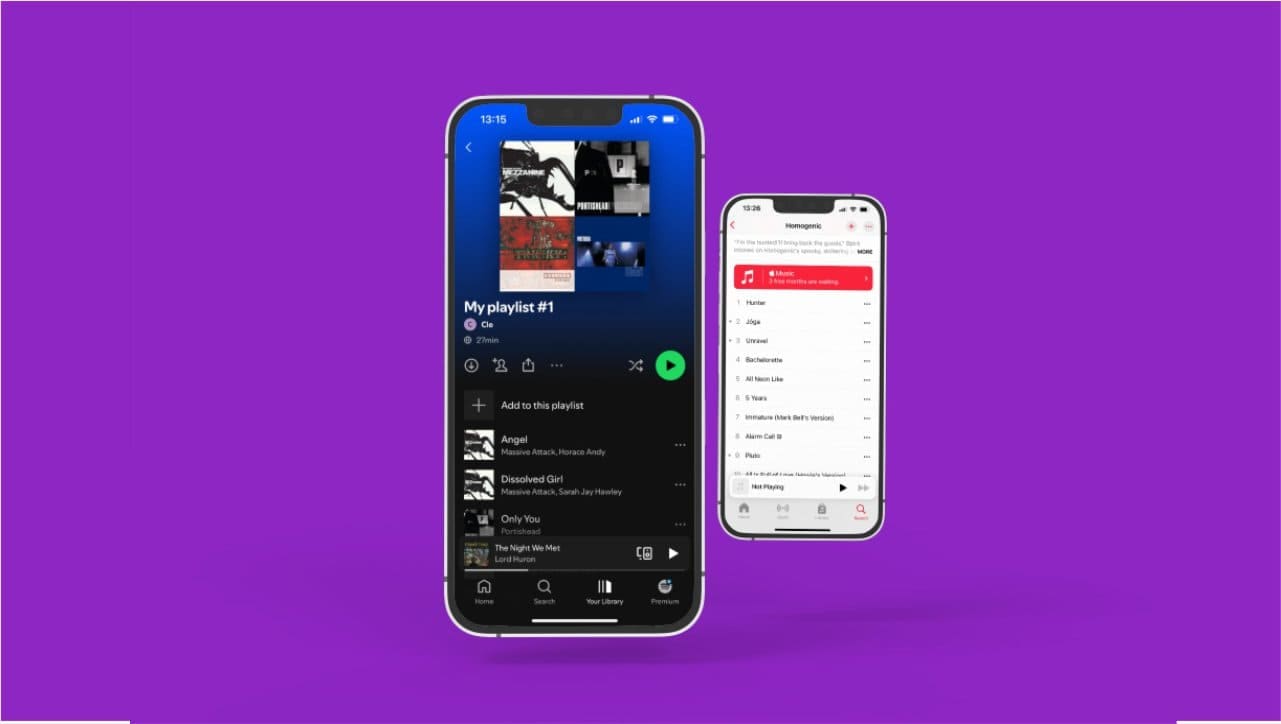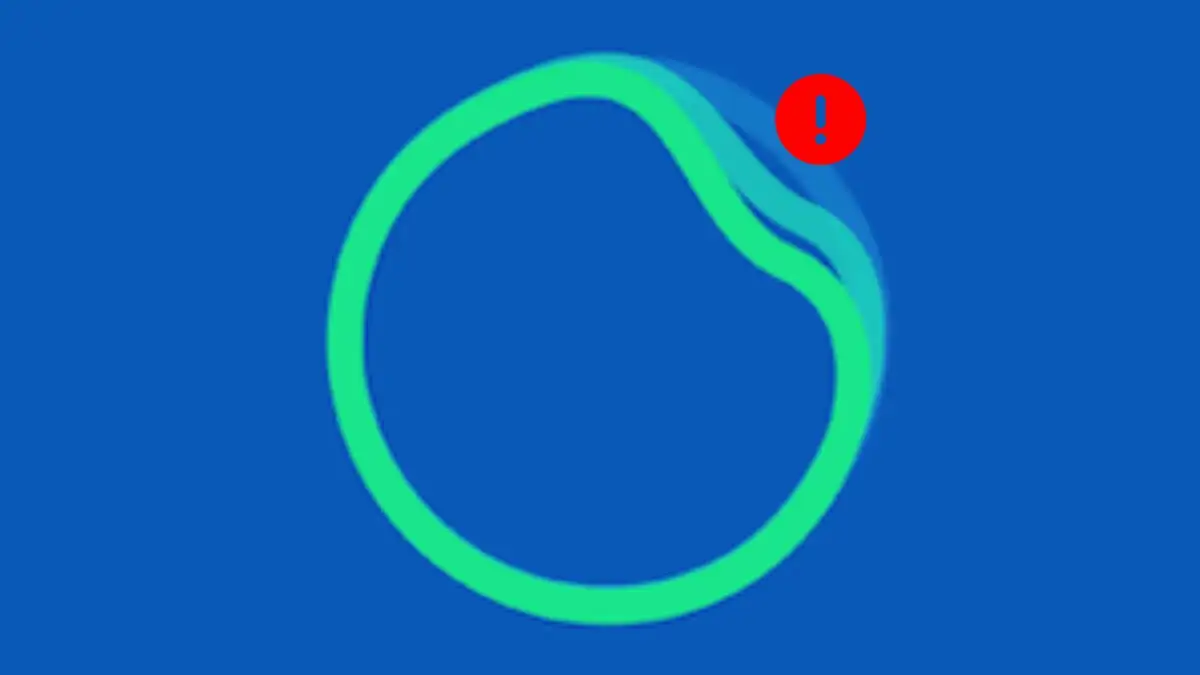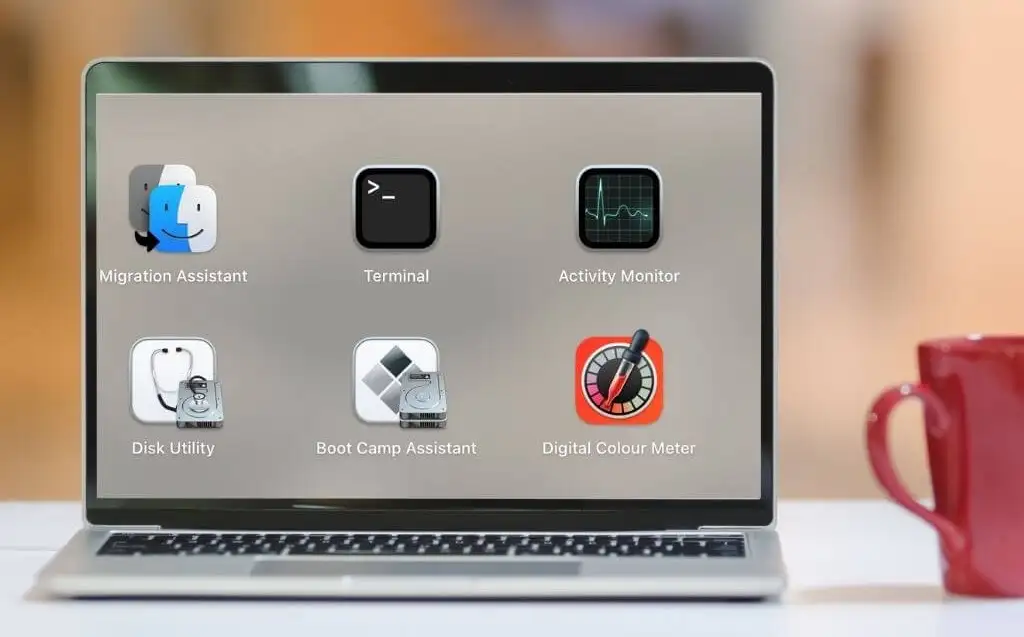Resolver problemas comunes con la cámara web
Aquí puede encontrar soluciones a problemas comunes con las cámaras web que nuestros visitantes han informado.
¿Por qué necesito probar mi cámara web?
Probar su cámara web antes de una reunión o conferencia es esencial para ver si funciona correctamente y cómo aparecen usted y su entorno en el vídeo de la cámara web.
¿Cómo se prueba mi cámara web?
Probamos su cámara web utilizando su navegador para buscar y conectarnos a una cámara web conectada en su computadora. La transmisión de video se agregará a esta página. Nunca grabamos ningún audio o video proveniente de su sistema.
¿Por qué mi cámara web no funciona?
Estas son las razones más comunes por las que la cámara web no funciona.
- No hizo clic en "Permitir" cuando su navegador solicitó permiso para acceder a su cámara web.
- Tu cámara web no está conectada a tu computadora, revisa tus cables.
- Aún no has instalado los controladores de tu cámara web. Puede instalar los controladores de la cámara web navegando al sitio web del fabricante de la cámara web y descargándolos allí. Si eso le parece demasiado trabajo, puede utilizar un software de actualización de controladores para asegurarse de que todos sus controladores estén siempre actualizados. Recomendamos usar.
- Tu cámara web no está encendida. Comprueba si tu cámara tiene un botón "ON".
- Es posible que tu cámara web esté rota. Sería mejor si arreglara su cámara web o considerara comprar una cámara web nueva.
- Asegúrese de que no haya nada que bloquee la vista de su cámara web.
¿Cómo encender la cámara web?
En primer lugar, asegúrese de que su cámara web esté conectada a su computadora. Si ha conectado su cámara web a su computadora, asegúrese de encenderla. La mayoría de las cámaras web se encienden automáticamente cuando las conectas a tu computadora.
Si ya conectó su cámara web a su computadora, pero no se enciende, navegue hasta la configuración de la cámara de su computadora. Puede encontrar la configuración de la cámara al hacer clic en el botón "Inicio" en la barra de tareas (o presionando la tecla de Windows) y seleccionando "Configuración" > "Privacidad" > "Cámara". Una vez que haya encontrado la configuración de su cámara, haga clic en "Permitir que las aplicaciones usen mi cámara".
¿Cómo configurar la cámara web?
La mayoría de las cámaras web se configuran automáticamente una vez que las conectas a tu computadora. Si su cámara web no lo hizo automáticamente, debe navegar al sitio web del fabricante de su cámara web para descargar e instalar los controladores de su cámara web. Después de instalar los controladores de la cámara web, debería poder ver el vídeo de su cámara web en nuestra prueba.
También puede hacer todo eso automáticamente obteniendo un software de actualización de controladores que verifique su computadora en busca de controladores faltantes o desactualizados. Nosotros recomendamosya que nunca hemos tenido ningún problema con ellos.